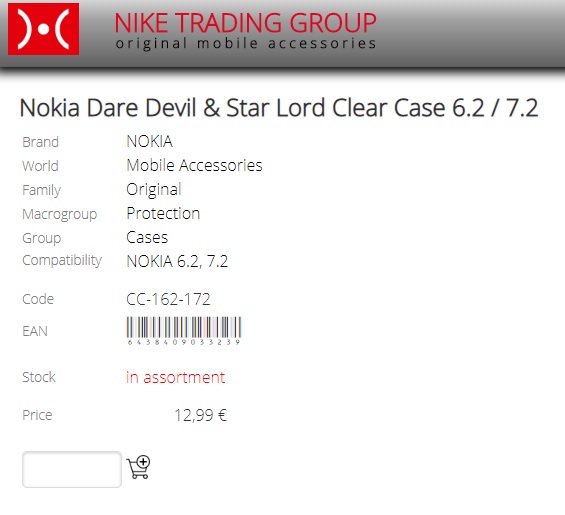Ulasan Wacom MobileStudio Pro 16 (2019)
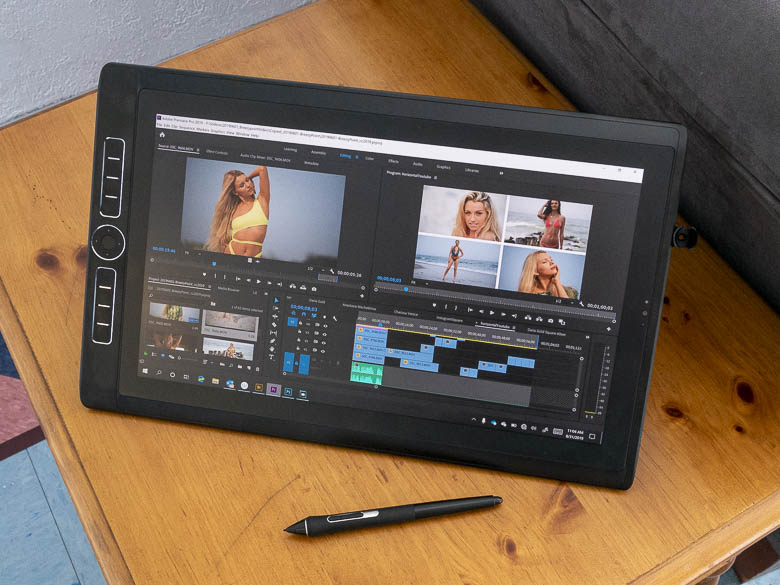
Tablet workstation seluler favorit nomor satu saya selama beberapa tahun terakhir adalah Wacom MobileStudio Pro sejak 2016. Baterainya tidak menua karena baterai internal telah meningkat selama bertahun-tahun untuk mendorong layar keluar dari tubuh, karena sedikit pendarahan tepi layar, dan mengurangi masa pakai baterai. Untungnya, hari ini kita akhirnya dapat melihat pembaruan 2019 untuk perangkat keras MobileStudio Pro Wacom. Ini adalah versi 16 which yang akan dirilis pertama kali. Versi 13 still masih dalam rencana, tetapi tidak akan dirilis hingga akhir tahun ini.
Sekarang, seperti halnya dengan model 2016, Wacom MobileStudio Pro dibuat untuk para profesional serius di bidang kreativitas visual dan komputasi pena. Saya merasa ini dimulai sebagai respons terhadap konversi tablet PC Microsoft Surface Pro menjadi populer dan itu hal yang baik karena Wacom melakukan komputasi pena jauh lebih baik daripada Microsoft (dan N-Trig) sehingga masuk akal untuk membangun Wacom komputer penuh ke layar tablet mereka.
Ada sedikit lebih banyak kompetisi di arena tablet Creative Pro belakangan ini. Wacom bahkan membantu HP dengan HP ZBook X2 yang luar biasa (diulas di sini) yang, menurut saya, adalah pesaing yang sangat cakap bagi Wacom MobileStudio Pro. Baca terus untuk mengetahui bagaimana Wacom MobileStudio Pro 2019 baru menjadi PC tablet kelas profesional.
Spesifikasi
Versi 16 of dari Wacom MobileStudio Pro ini memiliki beberapa peningkatan perangkat keras internal yang signifikan. Ini berjalan pada CPU Intel Core i7-8559U yang lebih baru @ 2.7Ghz yang dapat meningkatkan hingga 4.5Ghz. Ada SSD 512Gb untuk penyimpanan dan 16Gb RAM untuk menjalankan program Anda. Keduanya dapat diupgrade sekarang juga dan itu merupakan tambahan yang bagus! Kami juga punya dua unit pemrosesan grafis di dalamnya. Ada NVIDIA Quadro P1000 dengan memori 4Gb GPU untuk program grafis kelas atas Anda, dan ada GPU Intel Iris Plus Graphics 655 untuk menghemat daya grafik saat Anda menggunakan daya baterai. Kamera-kamera di bagian depan dan belakang telah diturunkan ke kamera 2.1Mp sederhana alih-alih yang mampu memindai RealSense 3D yang beberapa model 2016 datang dengan.
Untuk tampilan, kami memiliki layar 4K 3840 × 2160 piksel dengan ruang warna 85% Adobe RGB (CIE 1931) bersama dengan lapisan resonansi elektromagnetik elektromagnetik pro-grade EMR Wacom yang biasa untuk pengenalan kemiringan Pro Pen 2 dan tingkat tekanan 8192 kepekaan.
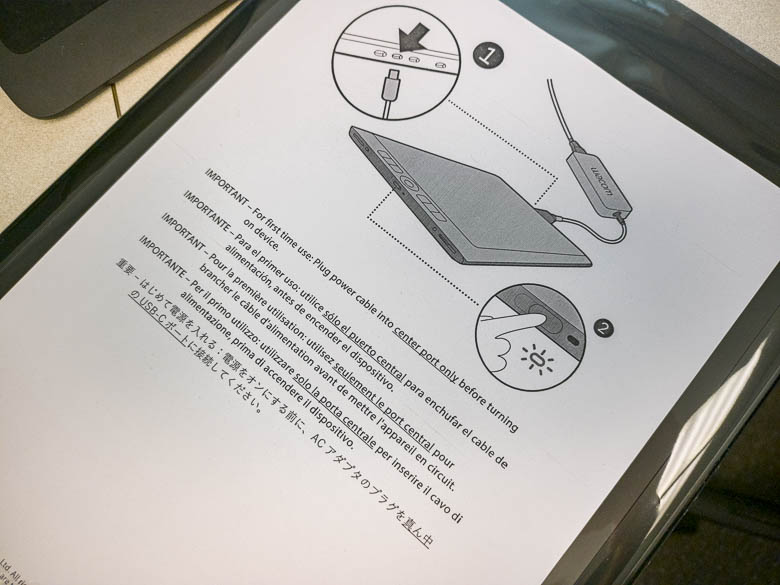
Hal pertama yang akan Anda lihat di dalam kotak adalah cetakan yang tertempel di MobileStudio Pro dengan instruksi untuk menggunakan port USB-C pusat untuk mengisi daya perangkat pada awalnya. Saya tidak yakin mengapa ini, karena setelah pengisian awal, ketiga port USB-C tampaknya menerima pengisi daya. Kebetulan, port USB-C ini sekarang mendukung konektivitas Thunderbolt 3 40Gbps. Itu berarti Anda dapat menghubungkan hingga dua layar 4K atau berbagai periferal lainnya.

Peningkatan lain yang sangat menyenangkan dari MobileStudio Pro 2016 adalah dudukan logam kini termasuk dalam kotak! Dudukan yang dapat dilepas ini awalnya ditujukan untuk MobileStudio Pro 2016 yang belum dirilis hingga Januari 2018. Di sebelah kiri dalam gambar di atas, Anda juga dapat melihat kasing plastik untuk Pro Pen 2 yang ditampilkan di sebelah kanan.

Anda juga punya beberapa cincin berwarna plastik kecil untuk dilampirkan ke Pro Pen 2 Anda untuk membedakannya dari Pro Pena rekan kerja Anda.
Layar dan Pena

Tentu saja, salah satu nilai jual terbesar untuk Wacom MobileStudio Pro adalah antarmuka pena. Saya sepenuhnya dikonversi ketika saya pertama kali mendapatkan tablet grafis Wacom kembali di pertengahan 90-an dan hari ini menggunakan mouse atau trackpad untuk berinteraksi dengan komputer terasa seperti menggunakan palu untuk mengumpulkan jam tangan (terutama ketika datang ke pekerjaan desain). Antarmuka pena-ke-layar memberi Anda koneksi langsung untuk memanipulasi kontrol komputer. Itu tidak terputus seperti mouse atau trackpad. Selain itu, Anda dapat membangun memori motor karena lokasi tempat Anda meletakkan ujung pena akan selalu memiliki hubungan yang sama dengan dimensi layar yang Anda lihat. Itu tidak pernah benar dengan mouse atau trackpad begitu sering Anda harus menghabiskan beberapa detik melihat layar dan menggerakkan pointer di sekitar untuk mencari tahu di mana itu. Dengan pena Wacom, Anda menempatkannya dan itu ada di sana. Saya bahkan dapat melakukan ini tanpa melihat layar dan memiliki kontrol kursor yang akurat.
Layar sentuh juga memberi Anda interaktivitas langsung dengan kontrol antarmuka pengguna grafis, tetapi jari-jarinya besar. Setiap jari akan mencakup data 100-300 ^ 2 piksel dan tombol harus sebesar itu untuk diaktifkan. Itu adalah pemborosan ruang yang besar dan penopang besar untuk efisiensi.
Lapisan luar layar adalah bahan matte karena banyak PC tablet dan laptop kelas profesional saat ini. Ini mengurangi silau sehingga Anda dapat melihat layar dengan lebih baik. Sejujurnya saya tidak mengerti bagaimana orang bisa mentolerir menggunakan MacBook Pro dan iMac dengan layar glossy yang sangat reflektif.
Seperti halnya versi sebelumnya, layar secara halus akan tertekuk saat Anda menekan. Anda mungkin berpikir itu akan menjadi masalah daya tahan, tetapi hal-hal yang dapat ditekuk tidak mudah pecah. Jadi saya membayangkan ini tidak akan semudah layar kaca. Juga terasa lebih alami untuk berinteraksi dan itu merupakan nilai tambah yang besar. Jika Anda pernah menggunakan Microsoft Surface Pro / Book / Studio atau iPad Pro dengan Apple Pensil … ya, mereka memiliki sensitivitas tekanan yang besar dan Anda dapat menulis di layar dan secara akurat mengontrol ketebalan goresan, tetapi masih terasa seperti plastik pada kaca. Ini terasa jauh lebih nyaman. Tidak terasa persis seperti menulis dengan pensil di atas kertas, tetapi tekstur layar matte, penekukan, dan pena yang praktis sempurna dengan mudah menawarkan antarmuka pena terbaik di pasar.
Sementara antarmuka pena yang tepat sangat penting bagi siapa pun di bidang kreatif visual, demikian juga akurasi warna. 2019 Wacom MobileStudio Pro 16 dapat sepenuhnya dikalibrasi, tetapi sekarang hanya mendukung 85% dari gamut warna Adobe RGB 1998 yang bertentangan dengan level 94% dan 96% yang dimiliki oleh model 2016. Saya tidak yakin mengapa ini berubah, tetapi jika gamut warna yang lebih luas itu penting, HP zBook X2 yang juga bekerja dengan Wacom memiliki tampilan Adobe RGB Dreamcolor 100%.
Tombol Perangkat Keras & Taktil
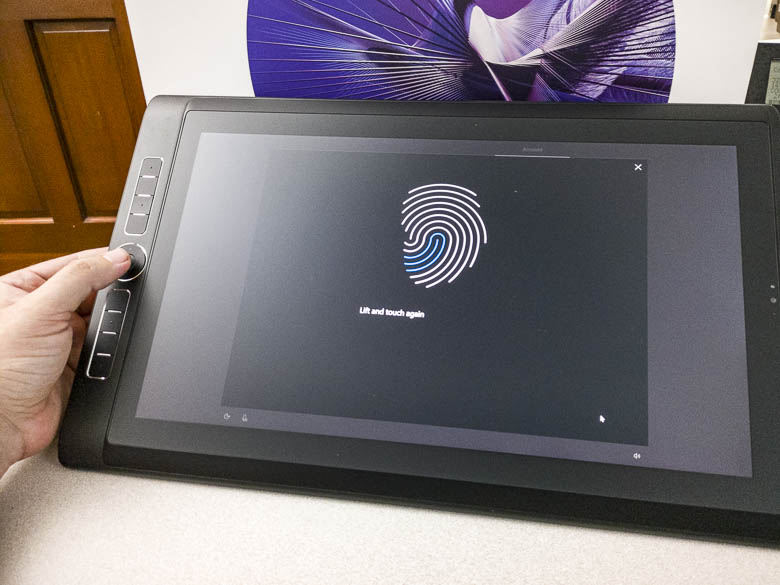
Salah satu hal favorit saya tentang Wacom MobileStudio Pro … selain antarmuka pena, adalah tombol perangkat keras yang dapat disesuaikan di bezel. Tombol tengah melingkar memiliki pemindai sidik jari di tengah. Menekan bagian tengah mengaktifkan menu mulai secara default, dan kemudian ada dering luar 4 arah yang memungkinkan Anda mengganti roda gulir di antara 4 fungsi berbeda yang Anda pilih.

Kami juga punya 8 tombol rata di bezel. Ada sedikit pena di tombol yang berlawanan sehingga Anda bisa merasakan mana yang tanpa harus melihatnya. Ini sangat penting untuk dapat dengan cepat merasakan tombol mana dan membangun memori motor untuk lokasi tombol.

Di satu sisi, Anda akan menemukan kontrol volume naik / turun speaker, sakelar untuk beralih memutar otomatis, sakelar spring load untuk menghidupkan / mematikan / tidur, jack headset 3,5mm, dan slot kartu SD berukuran penuh. Saya suka memiliki pembaca kartu SD berukuran penuh dibangun ke dalam ini. Tidak harus menyambungkan semacam adaptor untuk mengakses foto dan video dari kamera saya adalah keuntungan besar.

Di sisi dengan port USB-C, ada juga lubang untuk mengunci jika Anda ingin mengamankan PC tablet ke meja. Lubang ini juga dapat digunakan untuk tempat pena yang disertakan.

Cincin plastik kecil dapat digunakan untuk memegang pena di tepi PC tablet jika Anda tidak ingin menggunakan kasing Pen Pro 2 yang terpisah.

Pena juga dapat diatur ke dudukan secara vertikal. Ini bukan posisi ramah perjalanan yang kokoh, tetapi jika Anda bekerja dan perlu beralih ke keyboard, mengatur pena seperti ini sangat nyaman dan membuat pena sangat mudah untuk diambil kembali dan terus bekerja dengan. Biasanya dengan produk Wacom lainnya, Anda akan mendapatkan tempat pena berbentuk bundar berbobot "donat" yang dapat Anda atur di mana saja di meja Anda, tetapi solusi ini jauh lebih ramah mobile.
Anda juga akan melihat kamera 5Mp menghadap ke depan di bagian depan MobileStudio di tepi atas. Ini berpusat pada bezel ini karena Anda mungkin perlu membalik perangkat tergantung apakah Anda ingin bekerja dengan tangan kiri atau tangan kanan.

Di bagian belakang Anda akan melihat kamera 8MP yang menghadap ke belakang. Ini adalah kamera yang sangat mendasar dan anehnya hanya memotret dalam resolusi HD 1920 × 1080 piksel menggunakan Windows 10 perangkat lunak kamera. Anda tidak akan lagi melihat kamera pemindaian 3D pada MobileStudio Pro yang baru dan itu baik-baik saja karena itu semacam tipu muslihat yang sebenarnya tidak bekerja dengan baik. Model baru ini lebih fokus pada apa yang Wacom lakukan terbaik.

Anda juga akan melihat 4 engsel plastik kecil di bagian belakang. Di sinilah dudukan logam yang dapat dilepas dapat dipasang.

Perubahan penting lainnya pada MobileStudio Pro adalah pintu di bagian belakang ini yang ditutup rapat dengan dua sekrup kepala Philips kecil. Di balik pintu itu Anda dapat mengeluarkan modul RAM dan modul SSD dan menggantinya dengan versi yang berbeda. Dengan kata lain jika Anda membutuhkan lebih dari 512Gb penyimpanan SSD dan lebih dari 16Gb RAM, yang harus Anda lakukan adalah membeli lebih banyak dan pasang. Anda tidak perlu membeli tablet baru.
Sayangnya, permintaan fitur terbesar saya dari Pro MobileStudio 2016 … baterai yang dapat dilepas … tidak diterapkan dalam versi ini. Baterai internal hampir selalu merupakan hal pertama yang aus jika menyangkut perangkat elektronik portabel. Berapa kali saya mengalami peningkatan baterai di ponsel dan laptop, sangat banyak masalah perangkat keras lain yang pernah saya lihat. Semoga kualitas baterai pada model 2019 baru ini akan memungkinkannya bertahan lebih lama.

Di sisi belakang, lagi-lagi ada area bumper karet. Ini berguna jika Anda meletakkan PC tablet rata di atas meja atau meja karena mereka akan membuatnya stabil, tetapi Anda juga akan melihat celah di tepi bumper ini. Ini untuk aliran udara dari kipas internal. Ventilasi ini ditempatkan dengan cerdas di posisi yang paling tidak mungkin diblokir jika Anda memegang tablet di pangkuan Anda, di atas meja, atau dengan tangan Anda.
Ngomong-ngomong, para penggemar di MobileStudio Pro bisa sangat keras sehingga jangan berharap untuk melakukan banyak pekerjaan audio dengan perangkat ini.

Dudukan logam yang disertakan dapat dipasang untuk mendukung konfigurasi tangan kiri atau konfigurasi tangan kanan. Banyak produsen komputasi berbasis pena tidak memperhitungkan perangkat perancang akun yang dapat disesuaikan untuk digunakan oleh pengguna kidal dan kiri. Biasanya satu atau yang lain, jadi Wacom sangat pintar tentang ini.
Dudukan memiliki 4 level sudut berbeda yang dapat Anda atur (termasuk level datar terlipat). Ada tiga kaki berengsel yang bisa dibuka, jadi cukup tarik panjang yang ingin Anda gunakan dan pasangkan ke slot lain di bagian belakang tablet.

Kebetulan, Wacom tidak termasuk keyboard khusus untuk MobileStudio Pro. Juga tidak ada opsi case keyboard yang bisa dilepas. Mereka memang membuat keyboard nirkabel untuk Cintiq Companion yang lebih tua, tetapi tidak ada yang istimewa tentang itu. Anda bisa menggunakan apa saja Windows-Kompatibel keyboard yang mungkin sudah Anda miliki atau mungkin ingin Anda beli (yang mencakup hampir semua keyboard, bahkan keyboard Mac). Di atas Anda melihatnya berfungsi dengan baik dengan papan ketik Microsoft Universal yang terhubung melalui Bluetooth. Keyboard berkabel akan membutuhkan antarmuka USB-C atau adaptor USB-C / port-expander. Saya suka keyboard lipat Microsoft Universal karena sangat ringkas dan bahkan bisa dilipat agar pas di dalam saku jaket.
Perangkat lunak
Pertama-tama, Wacom MobileStudio Pro berjalan Windows 10 Pro sebagai sistem operasi. Windows 10 adalah satu-satunya pilihan untuk komputer pena kelas atas dengan layar sentuh. MacOS memiliki dukungan yang sangat buruk untuk interaksi sentuh dan Apple tidak mengizinkan orang lain untuk melisensikan sistem operasi untuk digunakan pada perangkat keras pihak ke-3.
Secara default, MobileStudio Pro dimuat Windows Mode desktop 10 meskipun tidak ada keyboard atau mouse yang terpasang. Itu bagus untuk orang yang terbiasa dengan Windows 95 sampai Windows Antarmuka pengguna 7 gaya, tetapi secara pribadi saya sangat merekomendasikan beralih ke Windows 10 mode tablet UI menggunakan pusat tindakan cepat di tombol sudut kanan bawah. Ini jauh lebih ramah sentuhan dan memungkinkan beberapa gerakan penutupan dan aplikasi yang bagus. Saya bahkan mengatur taskbar bagian bawah ke auto-hide untuk membuat lebih banyak ruang untuk program yang sebenarnya.
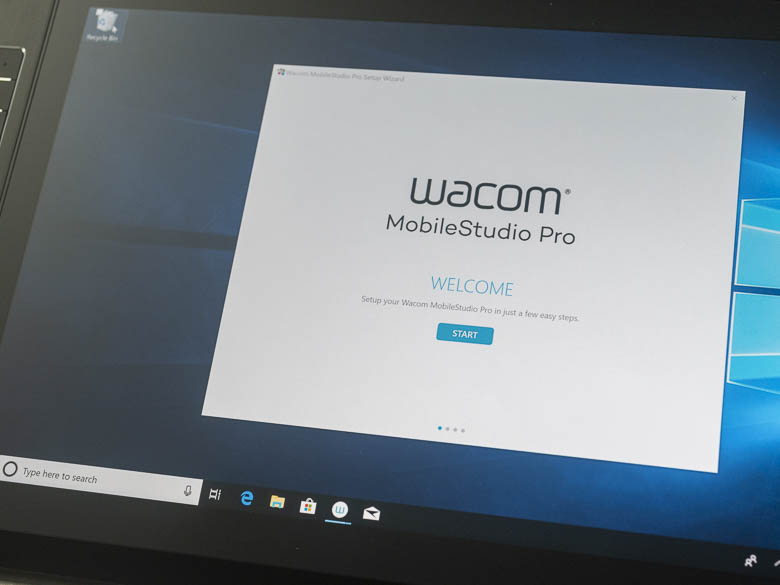
Pada boot pertama, setelah normal Windows 10 pengaturan, Anda juga akan mendapatkan layar selamat datang kecil dari perangkat lunak yang disertakan Wacom.
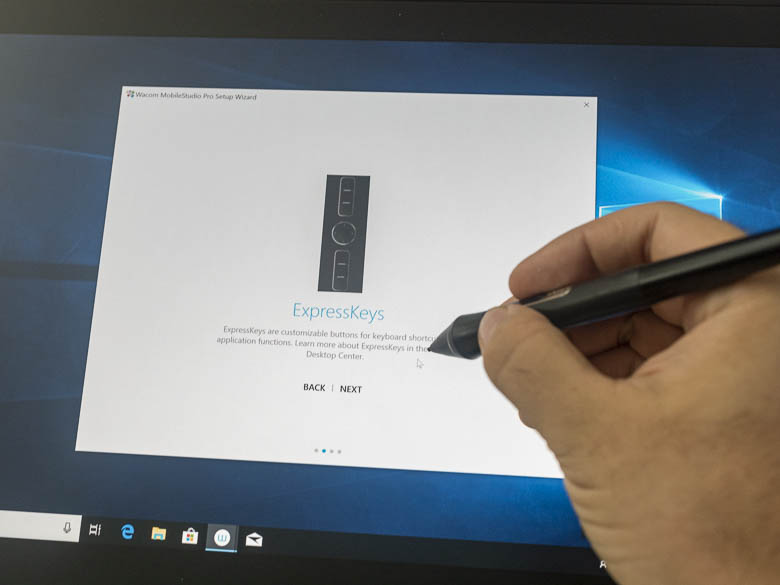
Ini hanya memperkenalkan Anda pada dasar-dasar dan melewati beberapa fitur yang telah ditambahkan Wacom.
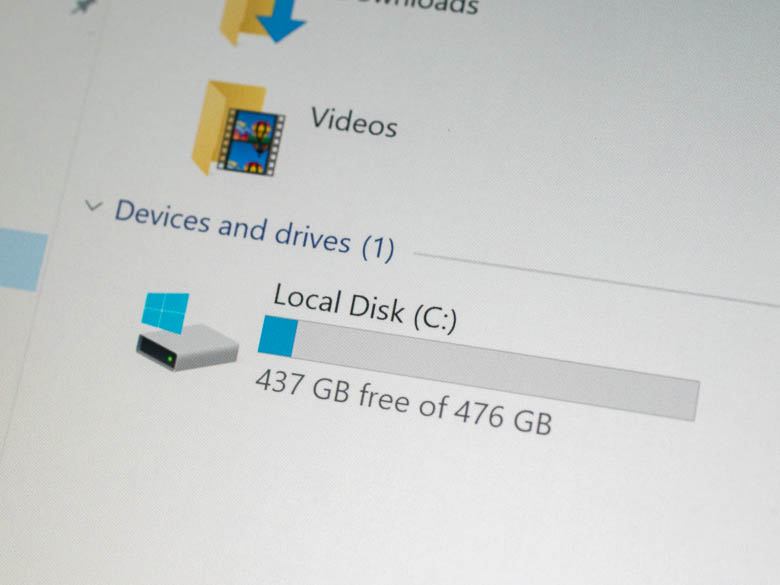
Setelah boot pertama, Anda akan memiliki banyak ruang kosong pada SSD 512Gb.
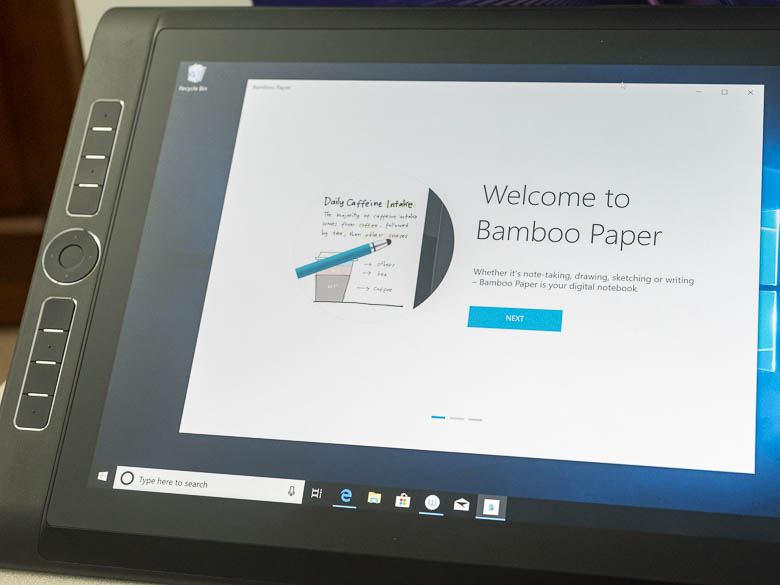
Selain perangkat lunak driver Wacom yang luar biasa yang akan kami gali lebih dalam di bawah ini, Anda juga mendapatkan salinan aplikasi Bambu Kertas Wacom yang disertakan. Ini adalah aplikasi pengambilan catatan tinta yang sangat mendasar. Sangat menyenangkan bahwa itu termasuk, tetapi saya tidak berpikir ini akan sangat berguna untuk pro. Lebih baik Anda menginstal versi Desktop x86 dari Microsoft OneNote 2016 untuk kebutuhan pencatatan Anda. Jangan gunakan yang disertakan Windows 10 karena itu tidak berfungsi dengan baik dengan pena (Anda tidak dapat memilih konten).
MobileStudio Pro dilengkapi dengan Windows 10 versi 1803, tetapi Anda dapat memutakhirkan ke versi 1903 saat ini dengan cukup mudah. Sejak itu Windows 10 Fall Creator's Update, Windows Perilaku pena 10 agak mengecewakan. Ada beberapa opsi yang akan membantu Anda dengan ini.
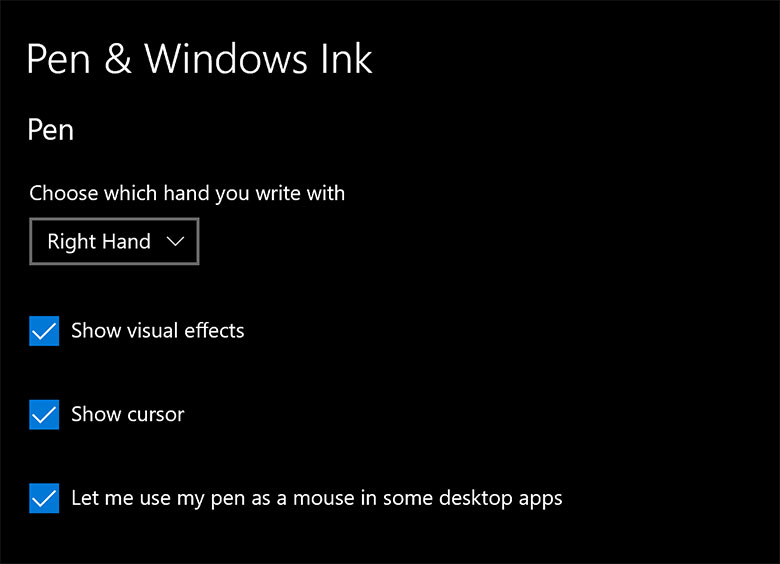
Rekomendasi pertama saya adalah mencari pengaturan untuk “Pena & Windows Pengaturan Tinta "lalu pastikan opsi" tampilkan kursor "dan" Biarkan saya menggunakan pena saya sebagai mouse di beberapa aplikasi desktop "dihidupkan. Kata "beberapa aplikasi desktop" sangat kabur dan membingungkan, tetapi pada dasarnya ini berarti program Win32 … dengan kata lain, program kelas profesional nyata yang cenderung Anda gunakan pada perangkat ini sebagai lawan dari "Universal Windows Aplikasi platform ”yang mungkin Anda dapatkan dari aplikasi Microsoft Store yang disertakan Windows. Opsi ini harus menjaga agar pena Anda tidak berfungsi seperti jari yang menggulung halaman.
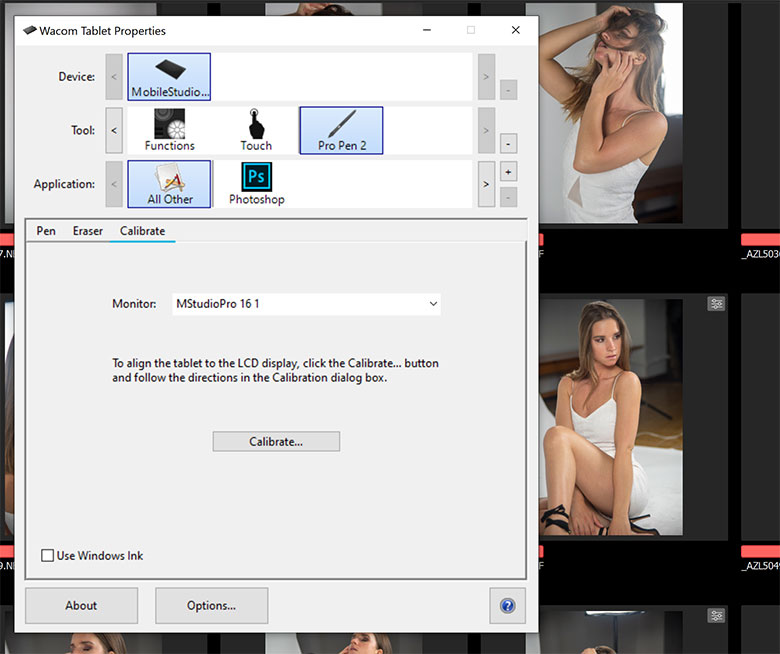
Saya juga sangat merekomendasikan mematikan "Gunakan Windows Tinta ”di tab“ Kalibrasi ”pada dialog Properti Tablet Wacom. Microsoft Windows Opsi tinta bisa sangat bermasalah dan driver Wacom jauh lebih baik dalam banyak kasus. Namun, beberapa program sekarang lebih suka “Windows Tinta". Misalnya, Photoshop membutuhkan standar Windows Tinta untuk sensitivitas tekanan. Jika Anda ingin menggunakan driver Wacom di Photoshop, Anda harus membuat file teks yang mengubah preferensi. Berikut adalah beberapa instruksi untuk itu jika Anda ingin melakukannya.
Untungnya, perangkat lunak driver Wacom juga memungkinkan Anda menghidupkan atau mematikan "Windows Antarmuka Ink ”berdasarkan pada program mana yang sedang Anda gunakan. Ini sangat kuat dan sangat berguna. Yang harus Anda lakukan adalah menggunakan tombol + di baris Aplikasi Wacom Tablet Properties … pilih aplikasi yang ingin Anda sesuaikan untuk preferensi, dan kemudian ubah preferensi menjadi apa pun yang Anda inginkan.

Misalnya, pada tangkapan layar di atas, saya telah menyesuaikan fungsi tombol kilat ketika saya mengaktifkan Adobe Bridge CC. Saya suka menggunakan Adobe Bridge untuk pemusnahan dan pengeditan foto karena jauh lebih cepat daripada Lightroom dan saya juga telah menggunakannya jauh sebelum Lightroom ada dan bahkan sebelum Bridge dirilis ke publik. Dengan menyesuaikan tombol perangkat keras dan cincin sentuh untuk memasukkan fungsi yang paling saya gunakan di setiap program, saya telah menciptakan antarmuka pengguna yang sangat efisien untuk tangan kiri saya sementara tangan kanan saya dapat tetap menggunakan pena untuk pekerjaan presisi.
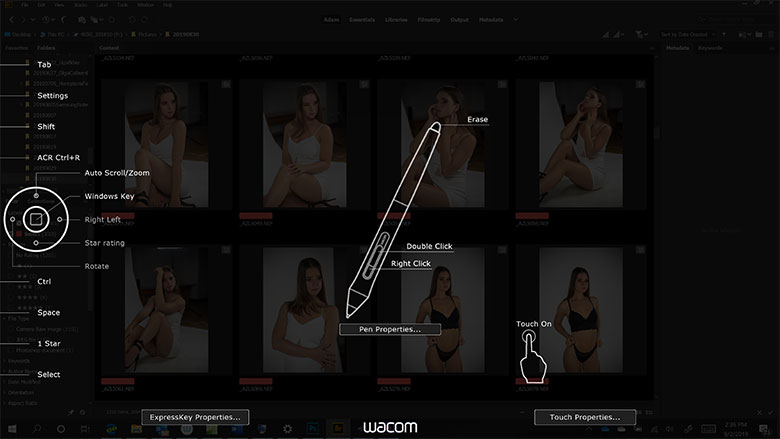
Salah satu tombol ekspres diatur untuk menunjukkan pengaturan untuk sisa tombol ketika ditekan. Di atas Anda dapat melihat bagaimana "lembar contekan" ini terlihat. Sangat berguna untuk menjaga salah satu tombol Anda ditetapkan untuk fungsi ini sampai Anda membangun memori motor untuk tombol mana yang diprogram untuk melakukan apa di setiap program Anda.
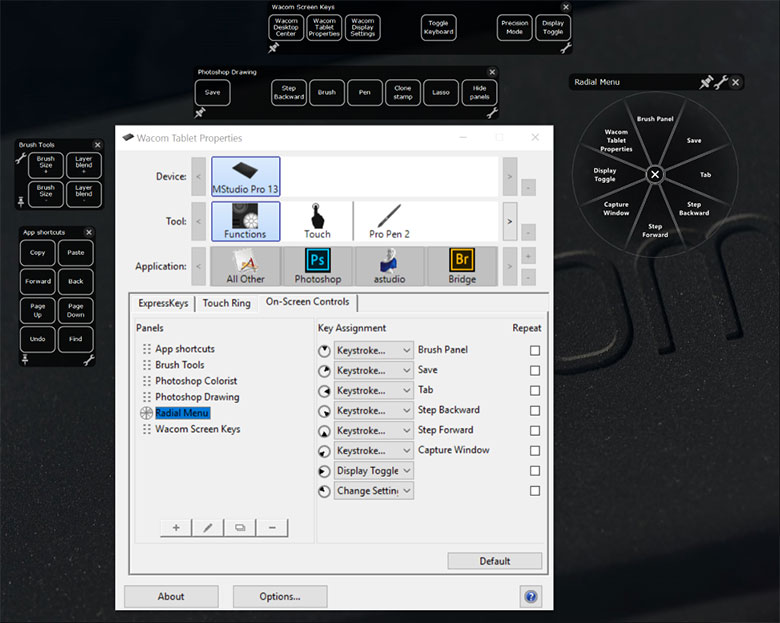
Ada juga tab "Kontrol Layar" di bagian fungsi, dan ini juga sangat bagus. Pada dasarnya Anda dapat mengatur apa pun yang Anda inginkan, baik itu tombol perangkat keras pena, tombol bezel, atau gerakan sentuh … untuk mengaktifkan menu radial di layar. Dan ya, Anda dapat menebaknya, menu radial dapat memiliki tombol untuk apa pun yang Anda inginkan, dan Anda dapat membuatnya memiliki tombol yang berbeda untuk program apa pun yang Anda gunakan.
Itu tidak semua orang. Anda juga dapat membuat sejumlah panel layar sentuh khusus dengan tombol apa pun yang ingin Anda buat. Masing-masing panel tersebut dapat diaktifkan menggunakan opsi kustom lainnya di kotak dialog Properti Tablet Wacom juga (dan itu banyak).
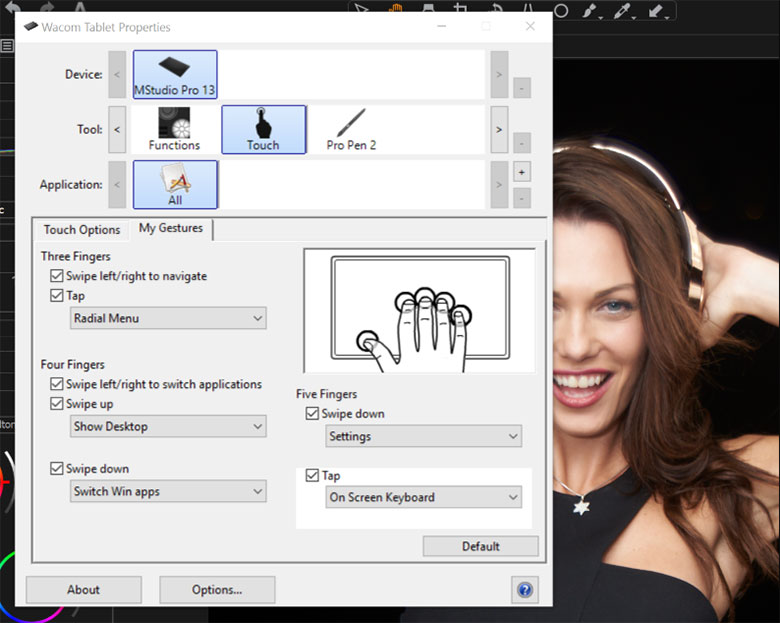
Berikutnya adalah gerakan layar sentuh. Secara alami, Anda dapat menonaktifkan ini sepenuhnya jika Anda hanya ingin menggunakan gerakan atau layar sentuh bawaan sistem atau aplikasi, tetapi Anda juga dapat menambahkan beberapa gerakan di sini yang tidak biasa digunakan dalam program lain. Di atas Anda dapat melihat daftar semua gerakan layar sentuh yang dapat disesuaikan. Gerakan "geser tiga jari ke kiri / kanan untuk menavigasi" dan "geser empat jari ke kiri / kanan untuk berpindah aplikasi" hanya dapat diaktifkan atau dinonaktifkan, sementara yang lainnya dapat sepenuhnya disesuaikan untuk mengaktifkan perintah apa pun yang Anda inginkan. Sekali lagi, fungsi default tersedia di semua aplikasi hingga Anda menambahkan aplikasi lain ke daftar aplikasi di baris ke-3. Kemudian dengan ikon aplikasi yang dipilih dalam dialog Properti Tablet Wacom, Anda dapat memilih fungsi gerakan sentuh yang sangat berbeda untuk saat aplikasi tertentu digunakan di latar depan. Jadi misalnya, mungkin Anda telah menulis skrip untuk InDesign CC yang mengubah semua teks menjadi garis besar. Anda bisa menetapkan pintasan keyboard ke skrip itu di InDesign, dan kemudian menetapkan gerakan "Five Fingers Swipe Down" ke pintasan keyboard itu ketika InDesign aktif untuk menjalankan skrip itu dengan sangat mudah. Omong-omong, jika Anda tidak memiliki keyboard yang terhubung, Anda dapat menggunakan keyboard "Layout Standar" di layar untuk menentukan atau mengaktifkan pintasan keyboard (diaktifkan di pengaturan keyboard).
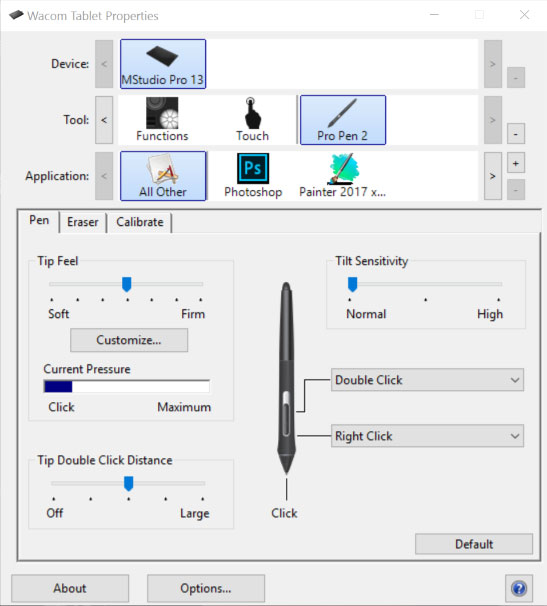
Pilihan kustomisasi Pro Pen 2 memungkinkan Anda menyempurnakan sensitivitas tekanan serta menyesuaikan dua tombol perangkat keras pada pena. Ada slider untuk sebagian besar fungsi, tetapi jika Anda ingin lebih banyak kontrol granular pada ujung tip, tombol "sesuaikan" di atas akan memberi Anda grafik kurva sensitivitas tekanan. Sekali lagi, semua ini dapat dikustomisasi baik pada level sistem dan aplikasi-spesifik.
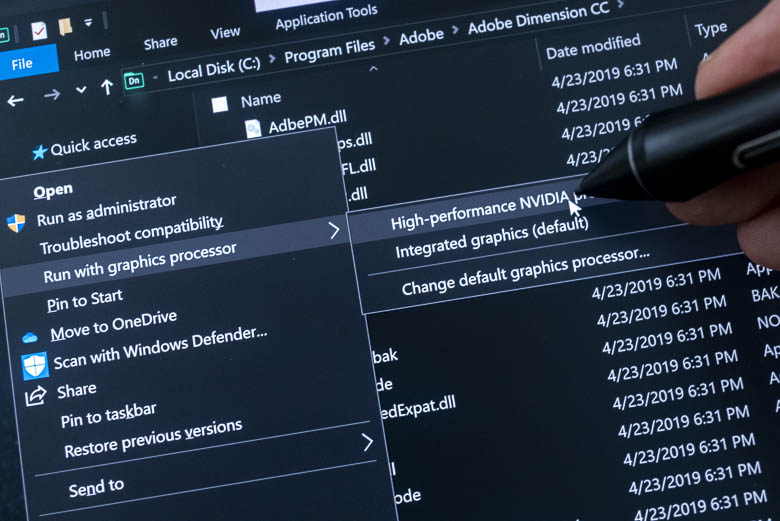
Sekarang karena ada dua prosesor grafis yang dibangun ke dalam Wacom MobileStudio Pro 16, beberapa aplikasi mungkin menggunakan yang salah secara default. Misalnya, Adobe Dimensions CC 2019 tidak secara otomatis menggunakan GPU NVIDIA berkinerja tinggi dan mengeluhkan hal ini saat pertama kali diluncurkan. Adobe Dimensions adalah program desain 3D yang bagus, jadi Anda ingin membuatnya menggunakan NVIDIA Quadro GPU! Menggunakan Windows File Explorer, navigasikan ke lokasi program dan klik kanan file EXE. Dari menu sensitif konteks pop-up, Anda dapat memilih "Jalankan dengan prosesor grafis"> "Ubah prosesor grafis default …" dan kemudian atur untuk menggunakan GPU NVIDIA alih-alih Intel GPU terintegrasi. Peluncuran selanjutnya untuk program apa pun yang Anda gunakan akan menggunakan GPU NVIDIA mulai sekarang.
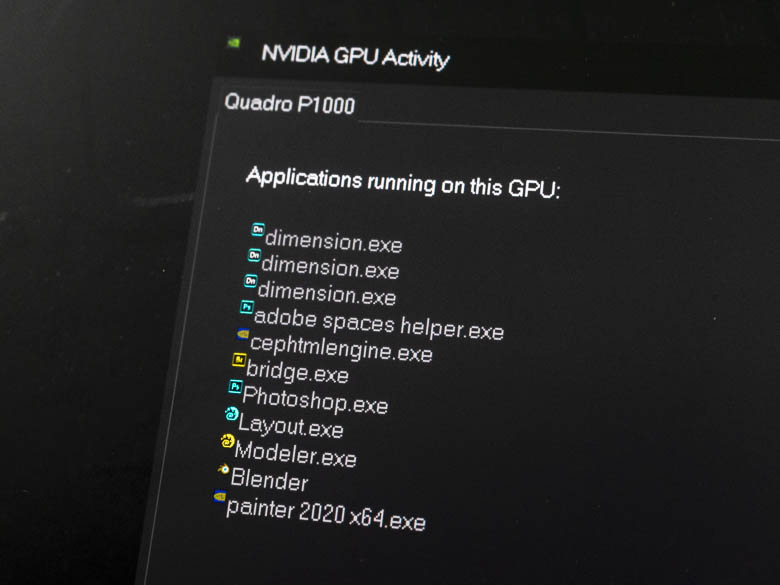
Di bagian kanan bawah "system tray" area Windows 10, ada ikon kecil yang akan menunjukkan "Aktivitas GPU NVIDIA" kepada Anda. Ini berguna untuk membuat daftar program mana yang mengambil keuntungan dari NVIDIA Quadro P1000.
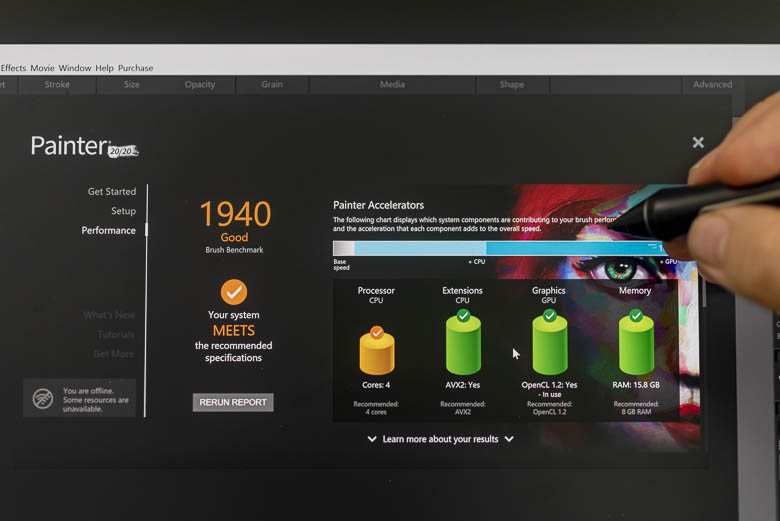
Jika Anda berniat untuk menggunakan perangkat lunak simulasi media alami yang paling kuat di sekitar; Corel Painter 2020 … Anda akan ingin menjalankan "Brush Accelerator" di Preferensi. Ini akan menguji sistem Anda dan menemukan kemampuan GPU NVIDIA Quadro P1000 sehingga memungkinkan kinerja yang lebih baik di Painter.
Sebagian besar program grafis profesional lainnya yang saya coba pada Wacom MobileStudio Pro 16 mengenali GPU NVIDIA dan bekerja dengan baik. Sayangnya, Adobe InDesign CC masih tidak mendukung akselerasi GPU Windows seperti rekan Mac-nya, tetapi masih sangat cepat dan dapat digunakan di Wacom MobileStudio Pro.
Wacom Link

Salah satu nilai jual besar lainnya dari perangkat Wacom MobileStudio Pro adalah aksesori Wacom Link yang bisa Anda dapatkan untuk mereka. Ini adalah adaptor kecil yang memungkinkan Anda mencolokkan MobileStudio Pro ke PC desktop atau Mac yang lebih besar dan lebih kuat, dan membiarkannya berfungsi sebagai Layar Pena Cintiq. Pada dasarnya ia memiliki dua port di satu sisi yang terhubung ke komputer besar Anda, dan satu port di sisi lain yang dihubungkan ke port USB-C pusat MobileStudio. Aksesori termasuk kabel USB-A untuk pergi ke PC / Mac Anda, Mini-DisplayPort untuk pergi ke kartu GPU PC / Mac Anda, dan kabel USB-C untuk pergi ke MobileStudio Pro.
Ini bisa sangat berguna jika Anda menghabiskan sebagian besar waktu Anda di kantor di depan komputer desktop yang kuat. Anda akan memerlukan driver perangkat lunak Wacom yang diinstal pada PC atau Mac yang Anda gunakan untuk menghubungkan Mobile Studio ke dalam dan tentu saja MobileStudio Pro akan berfungsi seperti Tampilan Pena Cintiq ketika semuanya terpasang. Pembaca kartu SD juga akan muncul sebagai drive yang dapat dilepas, yang cukup bagus.
Sayangnya saya tidak dapat menemukan kabel adaptor layar yang tepat untuk menghubungkan aksesori Wacom Link asli ke iMac 5K selama minggu ketika kami memiliki MobileStudio Pro 16 yang baru, jadi saya tidak dapat sepenuhnya menguji ini. Mungkin Anda membutuhkan adaptor “Wacom Link Plus” yang lebih baru untuk fungsi ini pada port USB-C Thunderbolt 3 yang baru.
Daya tahan baterai
Seperti Wacom MobileStudio Pro asli, baterai 7,6 V, Li-polimer, 70 Wh tidak sebagus yang mungkin diinginkan. Dengan penggunaan yang sangat ringan, Anda mungkin bisa bertahan hingga 6 jam, tapi sebenarnya kita berbicara tentang mungkin 3 jam penggunaan. Semua perangkat keras kelas atas ini benar-benar memakan baterai, jadi bersiaplah untuk mengemas pengisi daya atau membawa baterai eksternal yang besar atau membeli dua MobileStudio Pro. Pengisi daya USB-C rata-rata telepon tidak berfungsi. Anda akan memerlukan pengisi daya USB-C besar dan gemuk yang menyertainya.
Saya sangat berharap ini bisa memiliki baterai yang dapat dilepas pengguna. Sepertinya Wacom memikirkan segalanya untuk menjadikan ini alat yang benar-benar bermanfaat bagi para profesional kreatif, tetapi utilitasnya berkurang karena usia baterai yang pendek dan ketika baterai internal mulai aus, itu akan menjadi lebih buruk. Kemampuan untuk membawa baterai cadangan dan memasukkannya ke dalam tablet segera setelah baterai pertama mati akan menjadi pilihan bagus.
Harga dan Ketersediaan
The 2019 Wacom MobileStudio Pro 16 hanya akan tersedia dalam satu konfigurasi saat ini. Harganya $ 3.499.95 USD, € 3.599,90 EUR atau £ 3,199,99 GBP * di Wacom E-Store dan pengecer tertentu.
Kesimpulan
Versi 2019 dari Wacom MobileStudio Pro 16 membawa beberapa peningkatan dan peningkatan yang bagus ke versi 2016 yang sangat mengesankan. Di satu sisi saya senang bahwa itu tidak berubah terlalu drastis karena saya sangat senang dengan desain 2016, tetapi di sisi lain saya sedikit kecewa karena tidak ada perubahan desain kejutan besar jenius untuk disembuhkan. Pintu di bagian belakang yang memungkinkan untuk meningkatkan modul RAM dan SSD adalah perubahan yang sangat disambut baik, tetapi saya sangat berharap baterai juga dapat dilepas.
Jika Anda sudah memiliki Wacom MobileStudio Pro yang lebih lama yang masih berfungsi dengan baik, versi 2019 mungkin bukan upgrade yang sangat diperlukan, tetapi jika Anda sudah menabung untuk itu, 2019 MobileStudio Pro adalah upgrade yang sangat layak.
Dukungan ambidextrous, kontrol perangkat keras bezel yang dapat diprogram, GPU NVIDIA Quadro, opsi Wacom Link, dan antarmuka pena kelas atas di atas komputer seluler kelas atas yang dapat dimasukkan ke dalam ransel besar untuk pekerjaan pro kreatif tugas berat di road adalah kombinasi yang menjadikan Wacom MobileStudio Pro alat yang luar biasa untuk karier desain Anda.
Diskusikan Posting Ini